Mac の動作が遅い 26 の理由 [インフォグラフィック]
最近、MacBook や iMac の起動に時間がかかったり、煩わしいレインボー ロード ホイールが頻繁に表示されたりすることに気付いた場合は、Mac の動作が本来よりも遅い可能性があります。
気にする必要がありますか? もちろん! 遅いコンピュータは時間を無駄にするだけでなく、 健康にも悪いです。
「では、なぜ私の Mac の動作はこんなに遅いのでしょうか?」 あなたは不思議に思うかもしれません。
このインフォグラフィックでは、考えられる 26 の理由を取り上げました。 それぞれの原因は、業界の調査によって裏付けられているか、Apple Genius Bars でのギークとの個人的な会話に基づいています。
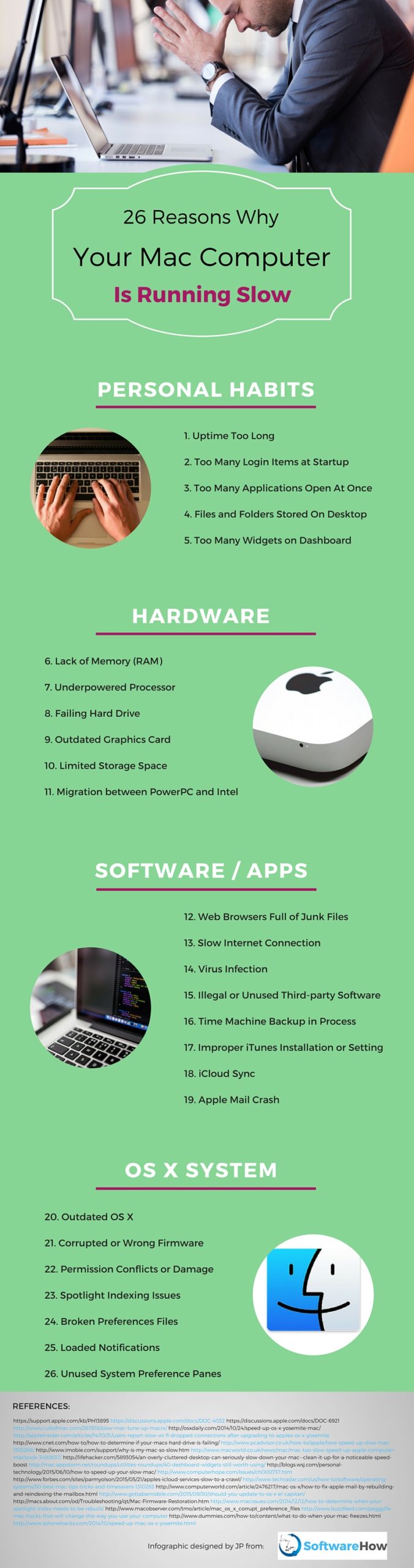
目次
- 1.稼働時間が長すぎる
- 2.起動時のログイン項目が多すぎる
- 3.一度に開くアプリケーションが多すぎる
- 4. デスクトップに保存されているファイルとフォルダー
- 5. ダッシュボードのウィジェットが多すぎる
- 6.メモリ(RAM)の不足
- 7. プロセッサの能力不足
- 8. ハードディスク ドライブ (HDD) またはソリッド ステート ドライブ (SSD) の故障
- 9. 古いグラフィックカード
- 10. 限られた収納スペース
- 11. PowerPC と Intel 間の移行
- 12. ジャンクファイルでいっぱいの Web ブラウザ
- 13.遅いインターネット接続
- 14 ウイルス
- 15. 違法または未使用のサードパーティ ソフトウェア
- 16. Time Machine バックアップ中
- 17. 不適切な iTunes のインストールまたは設定
- 18.iCloud同期
- 19. Apple メールのクラッシュ
- 20. 古い macOS バージョン
- 21. 破損したまたは間違ったファームウェア
- 22. 許可の競合または損害
- 23. Spotlight インデックス作成の問題
- 24.壊れた設定ファイル
- 25.ロードされた通知
- 26. 未使用のシステム設定ペイン
個人の習慣
1.稼働時間が長すぎる
2012 年前、私の XNUMX 年半ばの MacBook Pro は非常に遅く、電源を入れることができませんでした (「黒い画面」)。 サンフランシスコのチェストナット ストリートにある Apple Genius Bar に並ばなければなりませんでした。 マシンをサポートオタクに引き渡した後、Apple Genius は XNUMX 分後に画面をつけたままマシンを返してくれました。
その理由は、数週間 Mac をシャットダウンしていなかったからです。 私は怠惰すぎました。 仕事が終わるたびに、Mac を閉じてスリープ モードにしました。 これは良くない。 実際には、Mac がスリープ状態になっていても、ハード ドライブはまだ実行されています。 実行中にプロセスが蓄積され、Mac の速度が低下します。 オーバーヒート、または私が経験したようにフリーズすることさえあります。
教訓: Mac を定期的にシャットダウンまたは再起動して、機能していないプロセスを消去します。
2.起動時のログイン項目が多すぎる
ログイン項目は、Mac を起動するたびに自動的に起動するアプリケーションやサービスです。 CNET の主張 ログイン項目またはスタートアップ項目が過負荷になると、起動時間に悪影響を与える可能性があります。
3.一度に開くアプリケーションが多すぎる
Web ブラウザーを開き、バックグラウンドで Spotify を再生し、他のいくつかのアプリケーションを起動して、作業を完了できます。 Mac の応答が遅くなる可能性があります。
どうして? ルー・ハッターズリーによるとMacWorld の元編集者として、複数のプログラムを実行している場合、必要なアプリケーション以外のアプリケーションにメモリ (RAM) と CPU スペースが割り当てられていることに気付く場合があります。 システム リソースを使用するために競合するアプリケーションが多すぎると、Mac の動作が遅くなります。
注: macOS は、アプリケーションをドックで実行したままにします。 赤い「X」ボタンをクリックして不要なウィンドウを閉じたとしても、それらはバックグラウンドで実行されています。
4. デスクトップに保存されているファイルとフォルダー
確かに、アイコンやアイテムをデスクトップに保存すると、余分なクリックなしでアクセスできるようになります。 しかし、デスクトップが散らかっていると、Mac の速度が著しく低下する可能性があるとのことです。 ライフハッカー. デスクトップ上のファイルとフォルダは、OS X のグラフィカル システムの仕組みにより、想像以上に多くのシステム リソースを消費します。
事実: デスクトップを使いすぎると、Mac の速度が著しく低下する可能性があります。 さらに、デスクトップが散らかっていると、整理整頓ができていないと感じることがあります。
ただし、視覚的に処理するユーザーの場合、デスクトップでエイリアス (またはショートカット) を使用すると、そのファイルまたはフォルダーのシステム要求なしでアイコンが表示されます。
5. ダッシュボードのウィジェットが多すぎる
Mac ダッシュボードは、ウィジェットをホストするためのセカンダリ デスクトップとして機能します。これは、毎日使用する電卓や天気予報などにすばやくアクセスできるシンプルなアプリケーションです。
ただし、ウィジェットが多すぎると、コンピューターの速度が低下することもあります。 複数のアプリケーションを実行するのと同じように、ダッシュボードのウィジェットはかなりの量の RAM を占有する可能性があります (出典: アプリストーム)。 あまり使用しないウィジェットを削除してみてください。
ハードウェア
6.メモリ(RAM)の不足
これはおそらく、Mac の動作が遅くなる最も重大な原因です。 この Apple のトラブルシューティング記事が示すように、最初に確認する必要があります。 使用しているアプリケーションは、コンピュータが簡単に利用できるよりも多くのメモリを必要とする場合があります。
7. プロセッサの能力不足
より高速なプロセッサやより多くの処理コアを備えたプロセッサが、必ずしもパフォーマンスの向上を意味するわけではありません。 より強力なプロセッサが必要になる場合があります。 Apple では、必要な処理能力を常に選択できるとは限りません。 ビデオのエンコードや 3D モデリングの処理など、重いタスクに Mac を使用している場合、処理能力の低いプロセッサが Mac のパフォーマンスの遅延に寄与することは間違いありません。
8. ハードディスク ドライブ (HDD) またはソリッド ステート ドライブ (SSD) の故障
ハード ドライブに障害が発生すると、Mac に保存したデータが危険にさらされるだけでなく、コンピュータの動作が遅くなるか、さらに悪いことに、まったく動作しなくなります。 によると CNET のトファー・ケスラー、Mac の動作が定期的に遅くなったりクラッシュしたりする場合は、ドライブが故障している可能性があります。
だから、 このアップルの議論 ドライブに不良または障害のあるセクターがある場合、読み取り速度が大幅に低下する可能性があることがわかります。
9. 古いグラフィックカード
Mac をゲームに定期的に使用している場合、全体的なエクスペリエンスが少し不安定になることがあります。 これはおそらく、お使いの Mac に古い GPU (グラフィックス プロセッシング ユニット) が搭載されているためです。 PCAdvisor が提案する 新しいより高速な GPU のインストールを検討していること。
お使いのコンピュータに搭載されているグラフィックス カードを確認するには、以下を確認してください。 「このMacについて」→「グラフィックス」。
10. 限られた収納スペース
多くの巨大なビデオ ファイルと、何千もの写真や音楽トラックを Mac コンピュータに保存している可能性があります。それらの多くは重複ファイルや類似ファイルである可能性があります (そのため、お勧めします)。 ジェミニ2 重複を消去します)。 ハード ドライブに容量が多すぎることほど Mac の速度が低下するものはありません。 iMore.
アップルオタクで、 「dsストア」も、「ドライブの最初の 50% は、50 番目の XNUMX% よりも高速です。これは、セクターが大きく、トラックが長く、ヘッドの移動が少なく、一度により多くのデータを収集できるためです。」
11. PowerPC と Intel 間の移行
Mac ファンなら、マイクロプロセッサをベースにした Mac には PowerPC と Intel の 2006 種類があることをご存知でしょう。 XNUMX 年以降、すべての Mac が Intel コアで構築されています。 古い Mac を使用していて、PowerPC から Intel へ、またはその逆など、別の Mac CPU タイプからデータを移行することを決定し、それが不適切に行われた場合、その結果、Mac が遅くなる可能性があります。 (へのクレジット エイブラハム・ブロディ、Mac テクニカル サポート オタク)。
サードパーティのソフトウェア/アプリ
12. ジャンクファイルでいっぱいの Web ブラウザ
毎日 Web ブラウザー (Safari、Chrome、FireFox など) を使用すると、キャッシュ、履歴、プラグイン、拡張機能などのジャンク ファイルが生成されます。 Web ブラウジングの速度に影響します。
例: (他の XNUMX つの簡単なトリックと一緒に) ジャンク ファイルをクリーンアップすることにより、 ウォール・ストリート・ジャーナルのコラムニスト – ジョアンナ・スターン さんは、1.5 年半前の MacBook Air を新品のように動かすことができました。
13.遅いインターネット接続
表示したいページのロードが Web ブラウザで遅い場合、Mac のせいにすることがあります。 しかし、ほとんどの場合、あなたは間違っているでしょう。 多くの場合、インターネット接続が遅すぎることが原因です。
インターネットの速度が遅い場合、さまざまな理由が考えられます。 ルーターが古い、Wi-Fi 信号が弱い、接続されている他のデバイスが多すぎるなどの可能性があります。
14 ウイルス
はい、OS X オペレーティング システムは Windows よりも安全です。 でもね、ウイルスにも感染する可能性があります。 によると コンピューター希望、Apple Macintosh コンピュータが市場シェアを獲得し、より多くの人々によって使用されるようになるにつれて、ウイルスは以前よりも一般的になりつつあります。
Apple OS X にはマルウェア対策システムが組み込まれているにもかかわらず、 ファイル検疫、多くの攻撃が発生しました — で述べたように この Mac ユーザー レポート 及び このCNNニュース.
15. 違法または未使用のサードパーティ ソフトウェア
悪いソフトウェアはたくさんあります。 検証されていない開発者のアプリケーションや、承認されていないサイトからアプリケーションをダウンロードすると、これらのアプリケーションが CPU や RAM を不必要に占有して Mac を遅くする可能性があります。
また、Apple によると、ピア ツー ピアのファイル共有とトレント ソフトウェアを使用すると、マシンがソフトウェア サーバーになり、インターネット接続が遅くなる可能性があります。
16. Time Machine バックアップ中
Time Machine バックアップは通常、特に最初にセットアップするときは長い手順になります。 多くのユーザーは、数時間かかる可能性があると報告しています。 この Apple サポート記事を参照してください バックアップに時間がかかる場合の対処方法。
バックアップ プロセス中に、ウイルス対策スキャンなどの他の多くのタスクを実行したり、CPU を大量に使用するアプリケーションを開いたりすると、Mac が使用できなくなるほど動かなくなる可能性があります。
17. 不適切な iTunes のインストールまたは設定
これは私に以前に起こったことです。 iPhone または iPad を Mac に接続するたびに、フリーズし始めました。 iTunes の設定で自動同期を有効にしていたことが判明しました。 無効にすると、ハングアップはなくなりました。
不適切な設定に加えて、不適切な iTunes のインストール (またはシステム用に適切に更新されていないもの) も速度低下の原因となる可能性があります。 さらに詳しく このAppleサポートの議論から。
iTunes のより良い代替手段をお探しですか? 取ってきます AnyTrans (レビューはこちら).
18.iCloud同期
iTunes と同様に、Apple iCloud 同期もパフォーマンスを低下させる可能性があります。 また、他のいくつかのリンクされたサービス (電子メール、写真、FindMyiPhone など) の動作が遅くなる可能性もあります。 によって報告されたこの例を参照してください フォーブスのパーミー・オルソン。
19. Apple メールのクラッシュ
少し前まで、 Apple はユーザーに通知しました 形式が正しくない、または破損しているメッセージを表示すると、Mac Mail が予期せず終了することがあります。 私はこれに XNUMX 回悩まされました。XNUMX 回目は OS X のアップグレード直後で、XNUMX 回目はメールボックスをいくつか追加した後でした。 どちらの場合も、私の Mac はひどくハングしました。
ジョニー・エヴァンスが説明する ComputerWorld の投稿で、メールボックスを段階的に再構築および再インデックス化する方法。
macOSシステム
20. 古い macOS バージョン
ほぼ毎年、Apple は新しい macOS バージョンをリリースし (現在は 10.13 High Sierra です)、Apple はそれを完全に無料にしています。 Apple がユーザーにアップグレードを推奨する理由の XNUMX つは、常にそうとは限りませんが、新しいシステムが全体的に高速になる傾向があるためです。
El Capitan は、4 倍高速な PDF レンダリングから 1.4 倍高速なアプリケーションの起動まで速度が向上していることを特徴としています。 9to5macニュース. つまり、お使いの Mac でローエンドの OS X を実行している場合、おそらくそれほど高速ではありません。
21. 破損したまたは間違ったファームウェア
Mac の専門家である Tom Nelson 氏は、 と言っている Apple はファームウェアのアップデートを随時提供しており、インストール後に問題が発生する人はほとんどいませんが、時々問題が発生します。
ファームウェアが正しくないと、Mac の動作が遅くなる場合があります。 ファームウェアを常に最新の状態に保つようにしてください。 これを行うには、単にクリックします ‘ソフトウェアの更新‘ 下 ‘アップルメニュー」.
22. 許可の競合または損害
Macintosh のハード ドライブのアクセス許可が破損している場合、すべての動作が遅くなり、異常な動作が発生する可能性があります。 この種の問題は、古い PowerPC Mac でより頻繁に発生します。 このようなアクセス許可エラーを修復するには、ディスク ユーティリティを使用します。 から詳細をご覧ください この記事、ランディ・シンガーによって書かれました。
23. Spotlight インデックス作成の問題
Spotlight は、システム内のファイルをすばやく見つけてアクセスできる優れた機能です。 ただし、データのインデックスを作成するたびに、Mac の速度が低下する可能性があります。 Mac が SSD ではなく HDD で起動されている場合、影響はより明白です。
Mac ユーザーからも、Spotlight のインデックス作成に関する問題が永久に報告されています。 ほとんどの場合、これはインデックス ファイルの破損が原因です。 おそらく、インデックスを再構築する必要があります。 トファー・ケスラーの概要 インデックスの再構築が必要な時期を判断する方法。
24.壊れた設定ファイル
環境設定ファイルは、各アプリがどのように機能するかを指示するルールを保存するため、使用するすべてのアプリケーションに影響を与えるため重要です。 ファイルは「Library」フォルダー (~/Library/Preferences/) にあります。
に基づく メリッサ・ホルトの観察、Mac で異常な動作をする一般的な原因の XNUMX つは、設定ファイルの破損です。特に、プログラムが開かない、または頻繁にクラッシュするという症状が発生する場合はそうです。
25.ロードされた通知
通知センターを使用することは、すべてを把握するための優れた方法です。 ただし、有効にしている通知が多すぎると、Mac の動作がかなり遅くなる可能性もあります。 (ソース: アップルディスカッション)
不要な通知を無効にするには、にアクセスしてください Apple メニュー -> システム環境設定 -> 通知 それらをオフにします。
26. 未使用のシステム設定ペイン
使用しなくなったシステム環境設定パネルは、貴重な CPU、メモリ、およびディスク領域を占有し、システム リソースに負担をかける可能性があります。 これらの未使用のアイテムを削除することで、Mac をわずかに高速化できます。 従う このLifeWireの記事 クイックガイドをご覧ください。
あなたの Mac の物語は何ですか?
MacBook または iMac のパフォーマンスはどうですか? 時間の経過とともに動作が遅くなりますか? もしそうなら、上記の理由は役に立つと思いますか? さらに重要なことは、なんとか修正できましたか? いずれにせよ、コメントを残してお知らせください。
最後の記事